win10声音忽高忽低解决方法
2016-02-01 14:34:02文章来源:点点软件园热度:0
其升级Windows 10后声音忽大忽小,是因为Windows 10系统自带的声卡驱动覆盖了电脑本来的声卡驱动,表现在驱动人生上,则是声卡驱动需要修复。更多最新IT资讯尽在金顺软件园http://www.jinshun168.com/
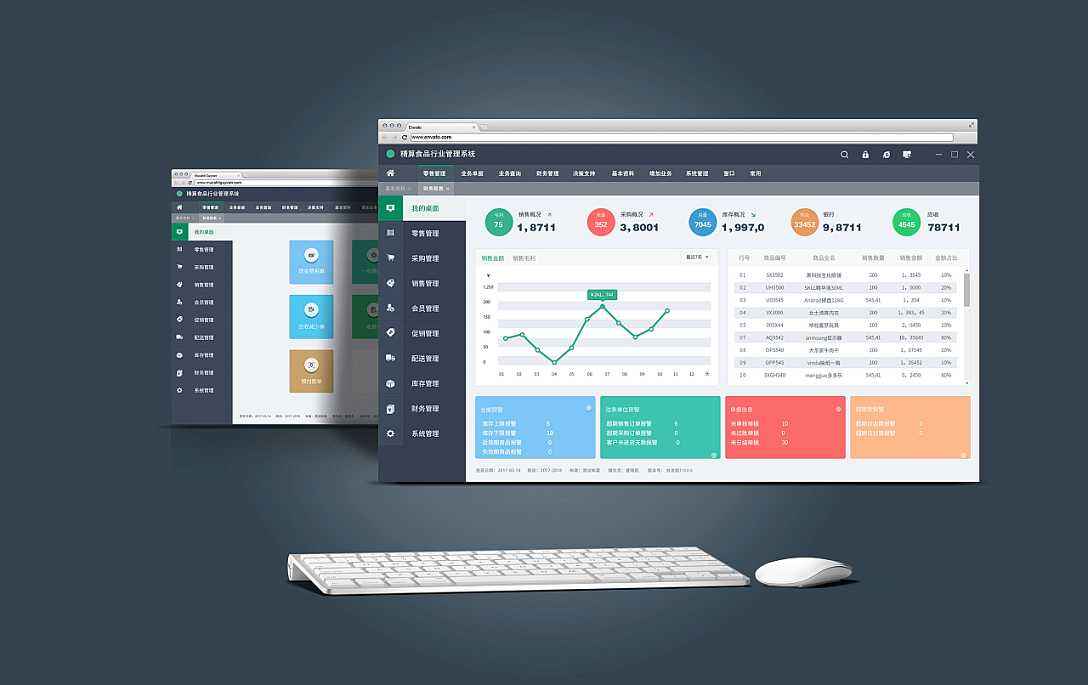
点击立即修复,驱动人生即开始智能匹配声卡驱动,下载驱动到安装驱动,一气呵成。无需你再进行任何操作。(切记:驱动人生安装驱动的过程中,不要对电脑进行任何操作)。
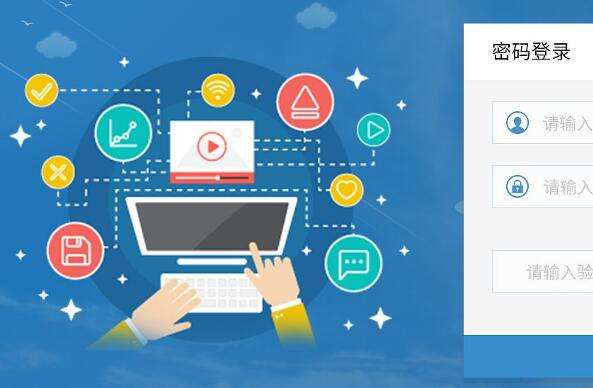
当声卡驱动修复完成,再次重新检测所有驱动,此时驱动人生显示电脑驱动正常运行。声卡驱动显示“正常”。再次打开音频软件听音乐,你会发现电脑声音已经正常。
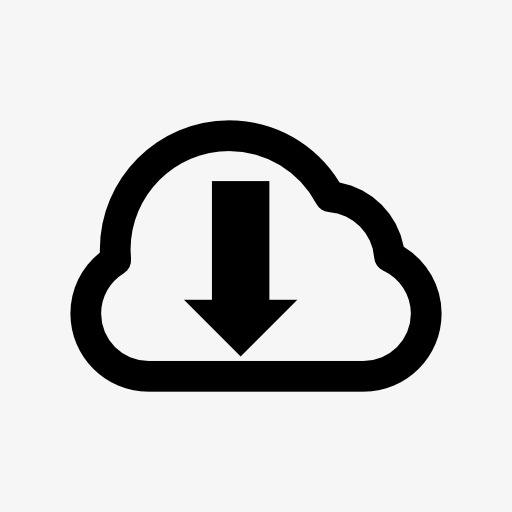
当电脑出现其他问题,如桌面图标变大,无线网络时好时不好,也可以按照以上方法进行第一轮修复。如果修复失败,打开驱动人生右下角的驱动诊所,驱动哥将为你一对一解决Windows 10的驱动问题。

金顺软件园小编推荐:
| 软件名称: | win10优化大师 1.0Beta5纯净绿色版 |
| 软件大小: | 813.22KB |
| 下载地址: | http://www.jinshun168.com/soft/10316.html |
以上,就是金顺软件园小编给大家带来的win10声音忽高忽低解决方法全部内容,希望对大家有所帮助!
更多WIN10优化软件内容,请进入专题:http://www.jinshun168.com/special/win10youhua
编辑:余生


